Excel에서 목록에서 누락된 날짜를 빠르게 찾는 방법은 무엇입니까?
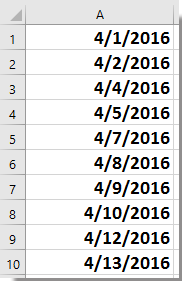
이 튜토리얼에서는 Excel에서 이러한 누락된 날짜를 효율적으로 탐지하고 보완하는 몇 가지 방법을 소개합니다:
조건부 서식을 사용하여 누락된 날짜 찾기
수식을 사용하여 누락된 날짜 찾기
Kutools for Excel로 누락된 날짜를 찾아서 채우기
VBA를 사용하여 자동으로 누락된 날짜 식별 및 삽입하기
피벗테이블을 사용하여 누락된 날짜 강조 표시하기
조건부 서식을 사용하여 누락된 날짜 찾기
날짜 목록의 간격을 파악하는 한 가지 방법은 Excel의 조건부 서식을 활용하는 것입니다. 이 방법은 시퀀스에서 날짜가 누락된 셀을 시각적으로 강조하여 불연속성을 한눈에 쉽게 확인할 수 있도록 합니다.
1. 날짜가 포함된 범위를 선택한 다음, 홈 > 조건부 서식 > 새로운 규칙으로 이동하세요. 스크린샷 보기:
2. 새 서식 규칙 대화 상자에서 수식을 사용하여 서식을 지정할 셀 결정 을 선택하세요. 규칙 유형 선택 섹션 아래에 있는 다음 수식을 입력하세요: =A2<>(A1+1) (여기서 A1은 첫 번째 날짜이고 A2는 목록의 다음 날짜입니다). 스크린샷 보기:
3. 서식 버튼을 클릭하여 셀 서식 대화 상자를 엽니다. 채우기 탭에서 누락된 날짜를 강조 표시할 색상을 선택하세요. 스크린샷 보기:
4. 서식 설정 후 확인 을 두 번 클릭하여 적용합니다. 이제 시퀀스에서 날짜가 누락된 셀이 강조 표시됩니다.
참고: 이 수식은 각 날짜 이후에 오는 항목을 검사하므로 목록의 마지막 날짜도 강조 표시될 수 있습니다. 이 방법은 대량의 데이터 세트를 신속하게 검토하는 데 특히 유용하지만, 누락된 날짜를 자동으로 채우지는 않습니다.
수식을 사용하여 누락된 날짜 찾기
또 다른 실용적인 방법은 Excel 수식을 사용하여 표에 직접 간격을 식별하는 것입니다. 이 방법은 각 날짜 다음에 하루가 누락되었음을 나타내는 새로운 열을 생성하여 출석 기록, 프로젝트 타임라인 또는 재고 기록 추적에 적합합니다.
날짜 목록 옆에 있는 빈 열 (예: 목록이 A1에서 시작한다면 B1 셀)에 다음 수식을 입력하세요: =IF(A2=A1+1,"","Missing next day"). 그런 다음 Enter키를 누른 후, 자동 채우기 핸들을 아래로 드래그하여 모든 날짜 옆에 수식을 복사합니다. 스크린샷 보기:
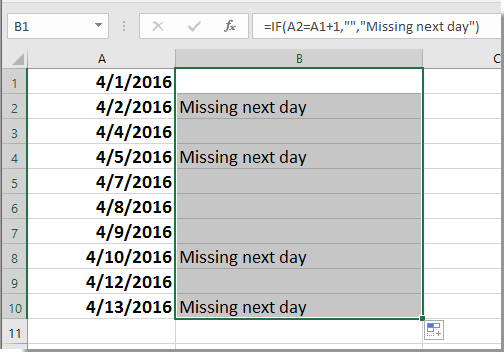
"Missing next day"라는 문구가 보이는 곳마다 목록에 간격이 있다는 것을 알 수 있습니다. 이것은 누락된 날짜를 검토하는 쉬운 방법이며, 필터링하거나 추가 처리를 원할 경우 특히 유용합니다.
참고: 이전 방법과 마찬가지로, 수식은 마지막 날짜 다음 행을 표시하는데, 필요 없다면 무시하거나 지울 수 있습니다.
Kutools for Excel로 누락된 날짜를 찾아서 채우기
Kutools for Excel을 사용하는 사람들은 누락된 날짜나 일련번호를 빠르게 찾고 채울 수 있는 내장 기능이 있습니다. 이는 단순히 갭을 찾는 것뿐만 아니라 정확한 계산이나 감사를 위해 데이터를 자동으로 완성해야 할 때 특히 유용합니다.
Kutools for Excel을 무료 설치 한 후, 아래와 같이 진행하세요:
1. 분석하고자 하는 날짜 목록을 선택한 다음, Kutools > 삽입 > 누락된 시퀀스 번호 찾기로 이동하세요. 스크린샷 보기: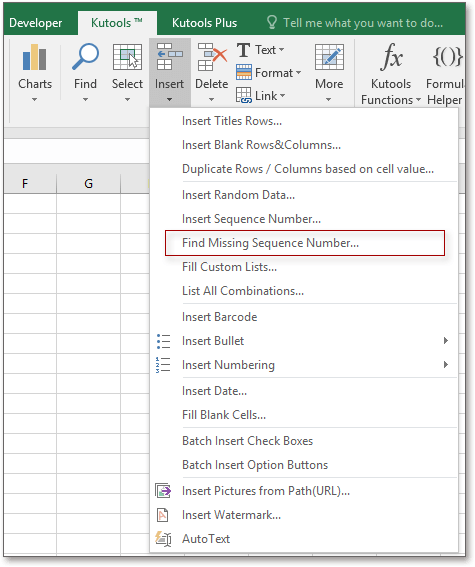
2. 누락된 시퀀스 번호 찾기 대화 상자에서 누락된 번호를 찾거나 삽입, 강조 표시, 또는 표시자 열을 생성하는 등 여러 옵션 중에서 선택할 수 있습니다. 스크린샷 보기: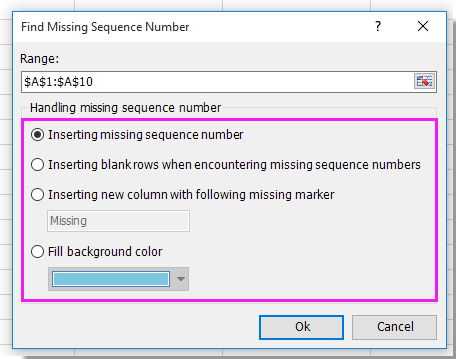
3. 선택을 확인한 후 확인을 클릭하세요. 발견된 누락된 날짜의 개수가 표시됩니다. 스크린샷 보기:
4. 확인을 클릭하여 완료합니다. 이제 선택한 옵션에 따라 목록에 누락된 날짜가 표시되거나 채워집니다. 이 접근 방식은 대량의 데이터 세트에 편리하며 수동 검사나 수식 배치 오류로 인한 오류를 최소화합니다.
| 누락된 일련번호 삽입 | 누락된 일련번호를 만났을 때 빈 행 삽입 |
 |  |
| 다음 누락 표시자를 포함한 새 열 삽입 | 배경색 채우기 |
 |  |
이 도구는 많은 시간을 절약할 수 있으며, 특히 금융 제표, 출석 데이터 또는 연속적인 날짜 기록이 필요한 모든 시나리오에서 유익합니다. 최상의 결과를 위해 목록을 날짜 순으로 정렬하세요.
VBA를 사용하여 자동으로 누락된 날짜 식별 및 삽입하기
긴 날짜 목록이나 자주 업데이트되는 날짜 목록을 다루면서 전체 프로세스를 자동화하고 싶다면 Excel에서 사용자 정의 VBA 매크로를 사용할 수 있습니다. 이 방법은 날짜 열을 스캔하고 시퀀스에서 누락된 날짜를 찾아 해당 날짜를 목록에 새 행으로 직접 삽입합니다.
이 방법은 대량의 데이터 세트, 반복 보고서 또는 새로운 데이터가 정기적으로 추가되고 수동 확인 없이 완전함을 보장해야 하는 경우에 특히 유용합니다.
작업 단계:
- Developer > Visual Basic을 클릭하여 VBA 편집기를 엽니다. Microsoft Visual Basic for Applications 창이 나타나면 Insert > Module을 클릭한 다음 모듈 창에 다음 코드를 붙여넣습니다:
Sub InsertMissingDates()
Dim ws As Worksheet
Dim lastRow As Long
Dim i As Long
Dim currentDate As Date, nextDate As Date
On Error Resume Next
xTitleId = "KutoolsforExcel"
Set ws = ActiveSheet
lastRow = ws.Cells(ws.Rows.Count, 1).End(xlUp).Row
i = 2
While i < lastRow
currentDate = ws.Cells(i, 1).Value
nextDate = ws.Cells(i + 1, 1).Value
If nextDate > currentDate + 1 Then
ws.Rows(i + 1).Insert Shift:=xlDown
ws.Cells(i + 1, 1).Value = currentDate + 1
ws.Cells(i + 1, 1).NumberFormat = "yyyy-mm-dd"
lastRow = lastRow + 1
End If
i = i + 1
Wend
End Sub- 클릭하세요
 실행 버튼 (또는 F5를 누름)을 눌러 코드를 실행합니다. 매크로는 첫 번째 열 (Column A)에서 날짜 목록을 확인하고 누락된 날짜를 새 행으로 자동 삽입합니다.
실행 버튼 (또는 F5를 누름)을 눌러 코드를 실행합니다. 매크로는 첫 번째 열 (Column A)에서 날짜 목록을 확인하고 누락된 날짜를 새 행으로 자동 삽입합니다.
실용적인 팁 및 참고 사항:
– 매크로를 실행하기 전에 날짜가 오름차순으로 정렬되어 있는지 확인하세요.
– 매크로는 누락된 날짜를 새 행으로 삽입하므로 데이터를 백업하거나 필요시 복사본에서 테스트하세요.
– 날짜가 Column A에 없는 경우, ws.Cells(i,1) 올바른 열 번호로 수정하세요.
– 매우 큰 데이터 세트인 경우, 매크로가 완료되기까지 몇 분 정도 걸릴 수 있습니다.
– 오류가 발생하면 날짜 열의 모든 셀이 실제 날짜 값인지 확인하세요.
피벗 테이블을 사용하여 누락된 날짜 강조 표시하기
수식이나 코드를 사용하지 않고 Excel의 기본 제공 피벗 테이블 기능을 활용하여 실제 날짜 목록을 전체 예상 시퀀스와 시각적으로 비교할 수 있습니다. 이 방법은 특정 범위의 모든 날짜가 있어야 하는 출석 기록, 거래 내역 또는 일일 기록을 분석하거나 교차 확인하려는 경우에 특히 적합합니다.
작업 단계:
- 먼저 시작 날짜와 종료 날짜를 포함하는 전체 예상 날짜 시퀀스를 포함하는 도우미 열을 만듭니다. 셀 (예: D2)에 첫 번째 날짜를 입력한 후, 채우기 핸들을 드래그하여 범위가 완료될 때까지 날짜를 생성합니다.
- 원래 날짜 목록과 새 도우미 날짜 목록을 새 워크시트에 복사하여 하나의 열 (예: E열)에 쌓아둡니다.
- 결합된 목록을 선택한 후, Insert > PivotTable로 이동합니다. 대화 상자에서 테이블/범위를 설정하고 출력 위치로 새 워크시트를 선택합니다.
- 피벗 테이블 필드 목록에서 날짜 필드를 행 영역으로 드래그하고 값을 Count로 집계하도록 다시 드래그합니다. 카운트 열에서 한 번만 나타나는 날짜는 누락된 날짜를 나타냅니다 (즉, 전체 시퀀스에는 있지만 실제 데이터에는 없는 날짜).
팁:
– 이 방법은 장기간의 누락 항목을 검토하는 데 가장 효과적입니다.
– 최상의 결과를 위해 날짜 목록에 중복 항목이 없는지 확인하세요.
– 피벗 테이블에서 필터링하거나 강조 표시하여 누락된 날짜를 빠르게 확인할 수 있습니다.
– 고급 사용자는 이 방법을 조건부 서식과 결합하여 추가적인 가시성을 확보할 수 있습니다.
장점: 시각화가 쉬움; 수식이나 VBA가 필요 없음; 보고에 이상적.
단점: 누락된 날짜를 자동으로 채우지는 않고, 누락된 항목을 강조 표시합니다.
데모: 목록에서 누락된 날짜를 찾아 삽입하기
최고의 오피스 생산성 도구
| 🤖 | Kutools AI 도우미: 데이터 분석에 혁신을 가져옵니다. 방법: 지능형 실행 | 코드 생성 | 사용자 정의 수식 생성 | 데이터 분석 및 차트 생성 | Kutools Functions 호출… |
| 인기 기능: 중복 찾기, 강조 또는 중복 표시 | 빈 행 삭제 | 데이터 손실 없이 열 또는 셀 병합 | 반올림(수식 없이) ... | |
| 슈퍼 LOOKUP: 다중 조건 VLOOKUP | 다중 값 VLOOKUP | 다중 시트 조회 | 퍼지 매치 .... | |
| 고급 드롭다운 목록: 드롭다운 목록 빠르게 생성 | 종속 드롭다운 목록 | 다중 선택 드롭다운 목록 .... | |
| 열 관리자: 지정한 수의 열 추가 | 열 이동 | 숨겨진 열의 표시 상태 전환 | 범위 및 열 비교 ... | |
| 추천 기능: 그리드 포커스 | 디자인 보기 | 향상된 수식 표시줄 | 통합 문서 & 시트 관리자 | 자동 텍스트 라이브러리 | 날짜 선택기 | 데이터 병합 | 셀 암호화/해독 | 목록으로 이메일 보내기 | 슈퍼 필터 | 특수 필터(굵게/이탤릭/취소선 필터 등) ... | |
| 15대 주요 도구 세트: 12 가지 텍스트 도구(텍스트 추가, 특정 문자 삭제, ...) | 50+ 종류의 차트(간트 차트, ...) | 40+ 실용적 수식(생일을 기반으로 나이 계산, ...) | 19 가지 삽입 도구(QR 코드 삽입, 경로에서 그림 삽입, ...) | 12 가지 변환 도구(단어로 변환하기, 통화 변환, ...) | 7 가지 병합 & 분할 도구(고급 행 병합, 셀 분할, ...) | ... 등 다양 |
Kutools for Excel과 함께 엑셀 능력을 한 단계 끌어 올리고, 이전에 없던 효율성을 경험하세요. Kutools for Excel은300개 이상의 고급 기능으로 생산성을 높이고 저장 시간을 단축합니다. 가장 필요한 기능을 바로 확인하려면 여기를 클릭하세요...
Office Tab은 Office에 탭 인터페이스를 제공하여 작업을 더욱 간편하게 만듭니다
- Word, Excel, PowerPoint에서 탭 편집 및 읽기를 활성화합니다.
- 새 창 대신 같은 창의 새로운 탭에서 여러 파일을 열고 생성할 수 있습니다.
- 생산성이50% 증가하며, 매일 수백 번의 마우스 클릭을 줄여줍니다!
모든 Kutools 추가 기능. 한 번에 설치
Kutools for Office 제품군은 Excel, Word, Outlook, PowerPoint용 추가 기능과 Office Tab Pro를 한 번에 제공하여 Office 앱을 활용하는 팀에 최적입니다.
- 올인원 제품군 — Excel, Word, Outlook, PowerPoint 추가 기능 + Office Tab Pro
- 설치 한 번, 라이선스 한 번 — 몇 분 만에 손쉽게 설정(MSI 지원)
- 함께 사용할 때 더욱 효율적 — Office 앱 간 생산성 향상
- 30일 모든 기능 사용 가능 — 회원가입/카드 불필요
- 최고의 가성비 — 개별 추가 기능 구매 대비 절약